2019 Peugeot Expert navigation
[x] Cancel search: navigationPage 275 of 324
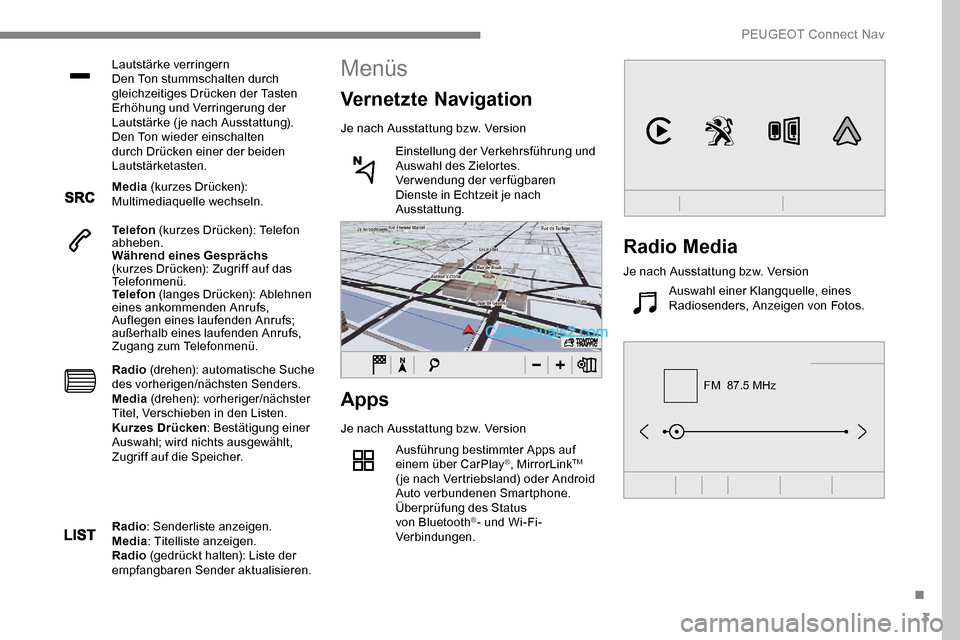
3
FM 87.5 MHz
Lautstärke verringern
Den Ton stummschalten durch
gleichzeitiges Drücken der Tasten
Erhöhung und Verringerung der
Lautstärke ( je nach Ausstattung).
Den Ton wieder einschalten
durch Drücken einer der beiden
Lautstärketasten.
Media (kurzes Drücken):
Multimediaquelle wechseln.
Telefon (kurzes Drücken): Telefon
abheben.
Während eines Gesprächs
(kurzes Drücken): Zugriff auf das
Telefonmenü.
Telefon (langes Drücken): Ablehnen
eines ankommenden Anrufs,
Auflegen eines laufenden Anrufs;
außerhalb eines laufenden Anrufs,
Zugang zum Telefonmenü.
Radio (drehen): automatische Suche
des vorherigen/nächsten Senders.
Media (drehen): vorheriger/nächster
Titel, Verschieben in den Listen.
Kurzes Drücken : Bestätigung einer
Auswahl; wird nichts ausgewählt,
Zugriff auf die Speicher.
Apps
Je nach Ausstattung bzw. Version
Ausführung bestimmter Apps auf
einem über CarPlay
®, MirrorLinkTM
(je nach Vertriebsland) oder Android
Auto verbundenen Smartphone.
Überprüfung des Status
von Bluetooth
®- und Wi-Fi-
Verbindungen.
Menüs
Vernetzte Navigation
Je nach Ausstattung bzw. Version
Einstellung der Verkehrsführung und
Auswahl des Zielortes.
Verwendung der verfügbaren
Dienste in Echtzeit je nach
Ausstattung.
Radio : Senderliste anzeigen.
Media : Titelliste anzeigen.
Radio (gedrückt halten): Liste der
empfangbaren Sender aktualisieren.
Radio Media
Je nach Ausstattung bzw. Version
Auswahl einer Klangquelle, eines
Radiosenders, Anzeigen von Fotos.
.
PEUGEOT Connect Nav
Page 277 of 324
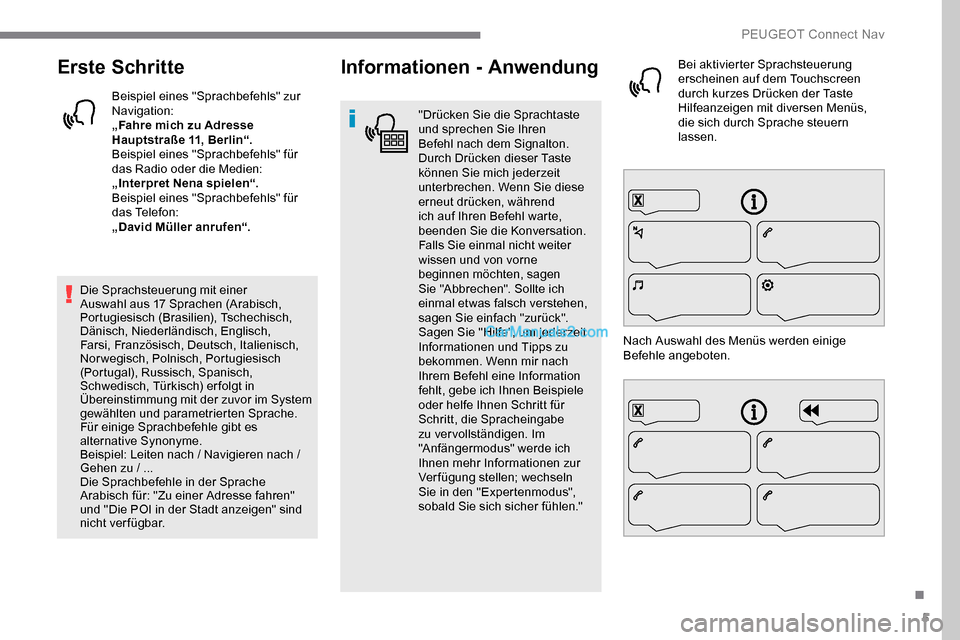
5
Erste Schritte
Beispiel eines "Sprachbefehls" zur
Navigation:
„Fahre mich zu Adresse
Hauptstraße 11, Berlin“.
Beispiel eines "Sprachbefehls" für
das Radio oder die Medien:
„Interpret Nena spielen“.
Beispiel eines "Sprachbefehls" für
das Telefon:
„David Müller anrufen“.
Die Sprachsteuerung mit einer
Auswahl aus 17 Sprachen (Arabisch,
Portugiesisch (Brasilien), Tschechisch,
Dänisch, Niederländisch, Englisch,
Farsi, Französisch, Deutsch, Italienisch,
Norwegisch, Polnisch, Portugiesisch
(Portugal), Russisch, Spanisch,
Schwedisch, Türkisch) er folgt in
Übereinstimmung mit der zuvor im System
gewählten und parametrierten Sprache.
Für einige Sprachbefehle gibt es
alternative Synonyme.
Beispiel: Leiten nach / Navigieren nach /
Gehen zu / ...
Die Sprachbefehle in der Sprache
Arabisch für: "Zu einer Adresse fahren"
und "Die POI in der Stadt anzeigen" sind
nicht verfügbar.
Informationen - Anwendung
"Drücken Sie die Sprachtaste
und sprechen Sie Ihren
Befehl nach dem Signalton.
Durch Drücken dieser Taste
können Sie mich jederzeit
unterbrechen. Wenn Sie diese
erneut drücken, während
ich auf Ihren Befehl warte,
beenden Sie die Konversation.
Falls Sie einmal nicht weiter
wissen und von vorne
beginnen möchten, sagen
Sie "Abbrechen". Sollte ich
einmal etwas falsch verstehen,
sagen Sie einfach "zurück".
Sagen Sie "Hilfe", um jederzeit
Informationen und Tipps zu
bekommen. Wenn mir nach
Ihrem Befehl eine Information
fehlt, gebe ich Ihnen Beispiele
oder helfe Ihnen Schritt für
Schritt, die Spracheingabe
zu ver vollständigen. Im
"Anfängermodus" werde ich
Ihnen mehr Informationen zur
Verfügung stellen; wechseln
Sie in den "Expertenmodus",
sobald Sie sich sicher fühlen." Bei aktivierter Sprachsteuerung
erscheinen auf dem Touchscreen
durch kurzes Drücken der Taste
Hilfeanzeigen mit diversen Menüs,
die sich durch Sprache steuern
lassen.
Nach Auswahl des Menüs werden einige
Befehle angeboten.
.
PEUGEOT Connect Nav
Page 278 of 324
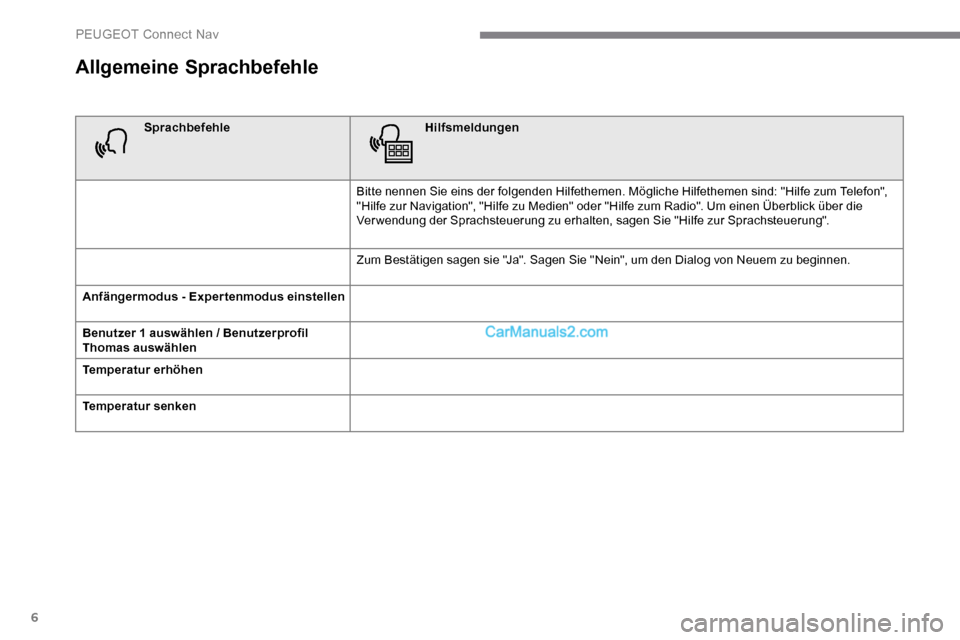
6
Allgemeine Sprachbefehle
SprachbefehleHilfsmeldungen
Bitte nennen Sie eins der folgenden Hilfethemen. Mögliche Hilfethemen sind: "Hilfe zum Telefon",
"Hilfe zur Navigation", "Hilfe zu Medien" oder "Hilfe zum Radio". Um einen Überblick über die
Verwendung der Sprachsteuerung zu erhalten, sagen Sie "Hilfe zur Sprachsteuerung".
Zum Bestätigen sagen sie "Ja". Sagen Sie "Nein", um den Dialog von Neuem zu beginnen.
Anfängermodus - Expertenmodus einstellen
Benutzer 1 auswählen / Benutzerprofil
Thomas auswählen
Temperatur erhöhen
Temperatur senken
PEUGEOT Connect Nav
Page 279 of 324
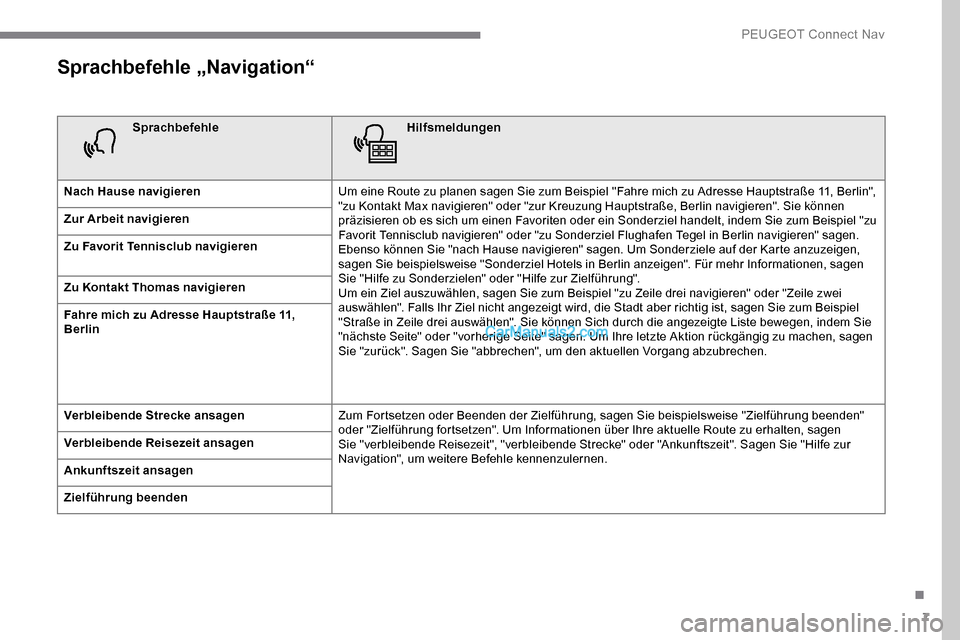
7
Sprachbefehle „Navigation“
SprachbefehleHilfsmeldungen
Nach Hause navigieren Um eine Route zu planen sagen Sie zum Beispiel "Fahre mich zu Adresse Hauptstraße 11, Berlin",
"zu Kontakt Max navigieren" oder "zur Kreuzung Hauptstraße, Berlin navigieren". Sie können
präzisieren ob es sich um einen Favoriten oder ein Sonderziel handelt, indem Sie zum Beispiel "zu
Favorit Tennisclub navigieren" oder "zu Sonderziel Flughafen Tegel in Berlin navigieren" sagen.
Ebenso können Sie "nach Hause navigieren" sagen. Um Sonderziele auf der Karte anzuzeigen,
sagen Sie beispielsweise "Sonderziel Hotels in Berlin anzeigen". Für mehr Informationen, sagen
Sie "Hilfe zu Sonderzielen" oder "Hilfe zur Zielführung".
Um ein Ziel auszuwählen, sagen Sie zum Beispiel "zu Zeile drei navigieren" oder "Zeile zwei
auswählen". Falls Ihr Ziel nicht angezeigt wird, die Stadt aber richtig ist, sagen Sie zum Beispiel
"Straße in Zeile drei auswählen". Sie können Sich durch die angezeigte Liste bewegen, indem Sie
"nächste Seite" oder "vorherige Seite" sagen. Um Ihre letzte Aktion rückgängig zu machen, sagen
Sie "zurück". Sagen Sie "abbrechen", um den aktuellen Vorgang abzubrechen.
Zur Arbeit navigieren
Zu Favorit Tennisclub navigieren
Zu Kontakt Thomas navigieren
Fahre mich zu Adresse Hauptstraße 11,
Berlin
Verbleibende Strecke ansagen
Zum Fortsetzen oder Beenden der Zielführung, sagen Sie beispielsweise "Zielführung beenden"
oder "Zielführung fortsetzen". Um Informationen über Ihre aktuelle Route zu erhalten, sagen
Sie "verbleibende Reisezeit", "verbleibende Strecke" oder "Ankunftszeit". Sagen Sie "Hilfe zur
Navigation", um weitere Befehle kennenzulernen.
Verbleibende Reisezeit ansagen
Ankunftszeit ansagen
Zielführung beenden
.
PEUGEOT Connect Nav
Page 284 of 324
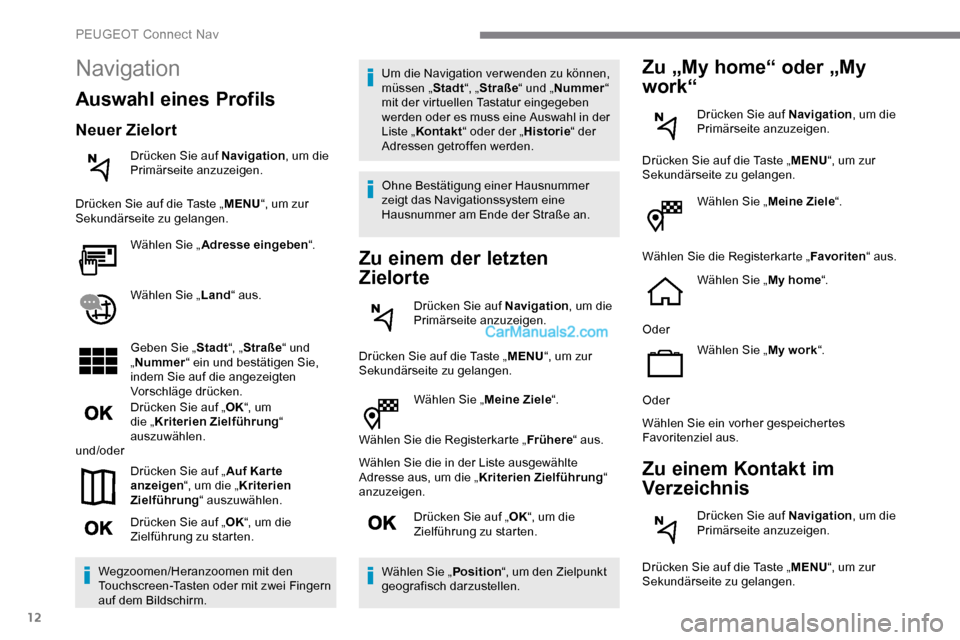
12
Wählen Sie „Meine Ziele“.
Wählen Sie die Registerkarte „ Frühere“ aus.
Wählen Sie die in der Liste ausgewählte
Adresse aus, um die „ Kriterien Zielführung“
anzuzeigen.
Drücken Sie auf „ OK“, um die
Zielführung zu starten.
Wählen Sie „ Position“, um den Zielpunkt
geografisch darzustellen.
Zu „My home“ oder „My
work“
Drücken Sie auf Navigation , um die
Primärseite anzuzeigen.
Drücken Sie auf die Taste „ MENU“, um zur
Sekundärseite zu gelangen.
Wählen Sie „ Meine Ziele“.
Wählen Sie die Registerkarte „ Favoriten“ aus.
Wählen Sie „ My home“.
Oder Wählen Sie „ My work“.
Oder
Wählen Sie ein vorher gespeichertes
Favoritenziel aus.
Zu einem Kontakt im
Verzeichnis
Drücken Sie auf Navigation , um die
Primärseite anzuzeigen.
Drücken Sie auf die Taste „ MENU“, um zur
Sekundärseite zu gelangen.
Navigation
Auswahl eines Profils
Neuer Zielort
Drücken Sie auf Navigation , um die
Primärseite anzuzeigen.
Drücken Sie auf die Taste „ MENU“, um zur
Sekundärseite zu gelangen.
Wählen Sie „ Adresse eingeben “.
Wählen Sie „ Land“ aus.
Geben Sie „ Stadt“, „Straße “ und
„ Nummer “ ein und bestätigen Sie,
indem Sie auf die angezeigten
Vorschläge drücken.
Drücken Sie auf „ OK“, um
die „ Kriterien Zielführung“
auszuwählen.
und/oder
Drücken Sie auf „ Auf Kar te
anzeigen “, um die „ Kriterien
Zielführung “ auszuwählen.
Drücken Sie auf „ OK“, um die
Zielführung zu starten.
Wegzoomen/Heranzoomen mit den
Touchscreen-Tasten oder mit zwei Fingern
auf dem Bildschirm. Um die Navigation ver wenden zu können,
müssen „
Stadt“, „Straße “ und „Nummer “
mit der virtuellen Tastatur eingegeben
werden oder es muss eine Auswahl in der
Liste „ Kontakt “ oder der „ Historie“ der
Adressen getroffen werden.
Ohne Bestätigung einer Hausnummer
zeigt das Navigationssystem eine
Hausnummer am Ende der Straße an.
Zu einem der letzten
Zielorte
Drücken Sie auf Navigation , um die
Primärseite anzuzeigen.
Drücken Sie auf die Taste „ MENU“, um zur
Sekundärseite zu gelangen.
PEUGEOT Connect Nav
Page 285 of 324
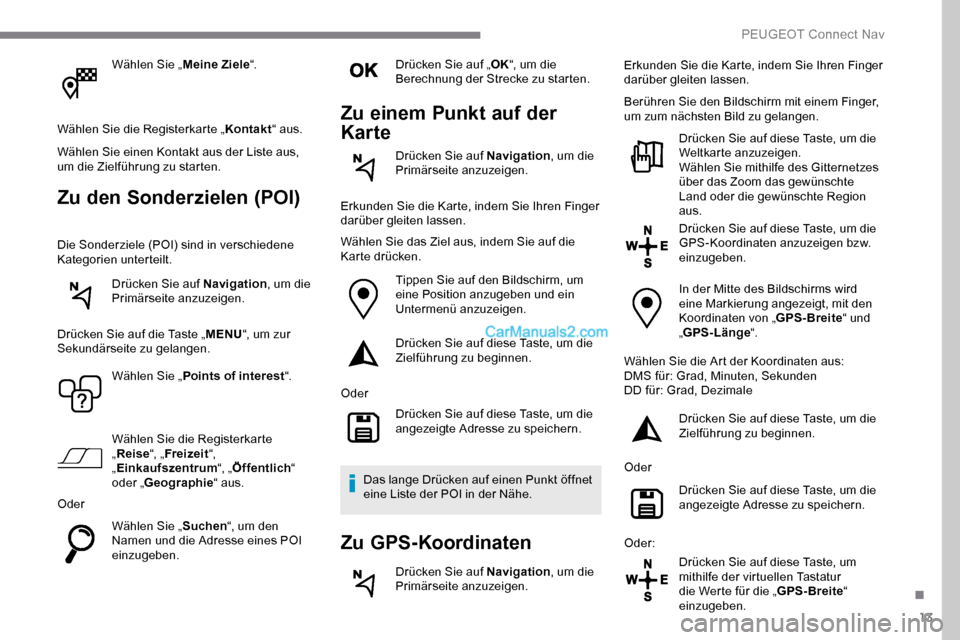
13
Wählen Sie „Meine Ziele“.
Wählen Sie die Registerkarte „ Kontakt“ aus.
Wählen Sie einen Kontakt aus der Liste aus,
um die Zielführung zu starten.
Zu den Sonderzielen (POI)
Die Sonderziele (POI) sind in verschiedene
Kategorien unterteilt.
Drücken Sie auf Navigation , um die
Primärseite anzuzeigen.
Drücken Sie auf die Taste „ MENU“, um zur
Sekundärseite zu gelangen.
Wählen Sie „ Points of interest “.
Wählen Sie die Registerkarte
„ Reise “, „Freizeit “,
„ Einkaufszentrum “, „Öffentlich “
oder „ Geographie “ aus.
Oder
Wählen Sie „ Suchen“, um den
Namen und die Adresse eines POI
einzugeben. Drücken Sie auf „
OK“, um die
Berechnung der Strecke zu starten.
Zu einem Punkt auf der
Karte
Drücken Sie auf Navigation , um die
Primärseite anzuzeigen.
Erkunden Sie die Karte, indem Sie Ihren Finger
darüber gleiten lassen.
Wählen Sie das Ziel aus, indem Sie auf die
Karte drücken. Tippen Sie auf den Bildschirm, um
eine Position anzugeben und ein
Untermenü anzuzeigen.
Drücken Sie auf diese Taste, um die
Zielführung zu beginnen.
Oder Drücken Sie auf diese Taste, um die
angezeigte Adresse zu speichern.
Das lange Drücken auf einen Punkt öffnet
eine Liste der POI in der Nähe.
Zu GPS-Koordinaten
Drücken Sie auf Navigation , um die
Primärseite anzuzeigen. Erkunden Sie die Karte, indem Sie Ihren Finger
darüber gleiten lassen.
Berühren Sie den Bildschirm mit einem Finger,
um zum nächsten Bild zu gelangen.
Drücken Sie auf diese Taste, um die
Weltkarte anzuzeigen.
Wählen Sie mithilfe des Gitternetzes
über das Zoom das gewünschte
Land oder die gewünschte Region
aus.
Drücken Sie auf diese Taste, um die
GPS-Koordinaten anzuzeigen bzw.
einzugeben.
In der Mitte des Bildschirms wird
eine Markierung angezeigt, mit den
Koordinaten von „ GPS-Breite“ und
„ GPS-Länge “.
Wählen Sie die Art der Koordinaten aus:
DMS für: Grad, Minuten, Sekunden
DD für: Grad, Dezimale Drücken Sie auf diese Taste, um die
Zielführung zu beginnen.
Oder Drücken Sie auf diese Taste, um die
angezeigte Adresse zu speichern.
Oder: Drücken Sie auf diese Taste, um
mithilfe der virtuellen Tastatur
die Werte für die „ GPS-Breite“
einzugeben.
.
PEUGEOT Connect Nav
Page 286 of 324
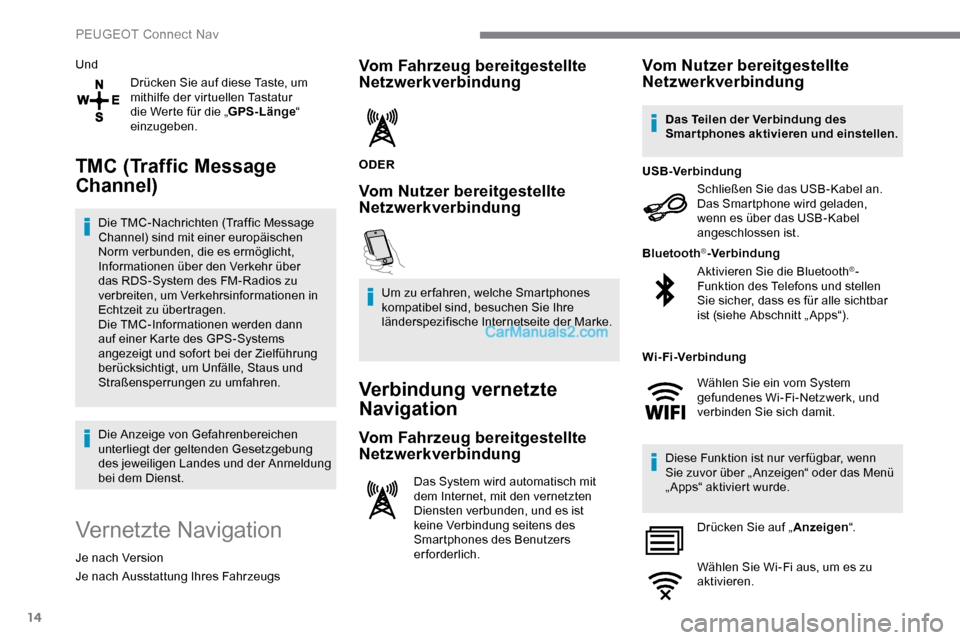
14
UndDrücken Sie auf diese Taste, um
mithilfe der virtuellen Tastatur
die Werte für die „ GPS-Länge“
einzugeben.
TMC (Traffic Message
Channel)
Die TMC-Nachrichten (Traffic Message
Channel) sind mit einer europäischen
Norm verbunden, die es ermöglicht,
Informationen über den Verkehr über
das RDS-System des FM-Radios zu
verbreiten, um Verkehrsinformationen in
Echtzeit zu übertragen.
Die TMC-Informationen werden dann
auf einer Karte des GPS-Systems
angezeigt und sofort bei der Zielführung
berücksichtigt, um Unfälle, Staus und
Straßensperrungen zu umfahren.
Die Anzeige von Gefahrenbereichen
unterliegt der geltenden Gesetzgebung
des jeweiligen Landes und der Anmeldung
bei dem Dienst.
Vernetzte Navigation
Je nach Version
Je nach Ausstattung Ihres Fahrzeugs
Vom Fahrzeug bereitgestellte
Netzwerkverbindung
ODER
Vom Nutzer bereitgestellte
Netzwerkverbindung
Um zu er fahren, welche Smartphones
kompatibel sind, besuchen Sie Ihre
länderspezifische Internetseite der Marke.
Verbindung vernetzte
Navigation
Vom Fahrzeug bereitgestellte
Netzwerkverbindung
Das System wird automatisch mit
dem Internet, mit den vernetzten
Diensten verbunden, und es ist
keine Verbindung seitens des
Smartphones des Benutzers
erforderlich.
Vom Nutzer bereitgestellte
Netzwerkverbindung
Schließen Sie das USB-Kabel an.
Das Smartphone wird geladen,
wenn es über das USB-Kabel
angeschlossen ist.
USB-Verbindung
Aktivieren Sie die Bluetooth
®-
Funktion des Telefons und stellen
Sie sicher, dass es für alle sichtbar
ist (siehe Abschnitt „ Apps“).
Bluetooth
®-Verbindung
Diese Funktion ist nur ver fügbar, wenn
Sie zuvor über „ Anzeigen“ oder das Menü
„Apps“ aktiviert wurde. Drücken Sie auf „ Anzeigen“.
Wählen Sie Wi-Fi aus, um es zu
aktivieren.
Das Teilen der Verbindung des
Smartphones aktivieren und einstellen.
Wi-Fi-Verbindung Wählen Sie ein vom System
gefundenes Wi-Fi-Netzwerk, und
verbinden Sie sich damit.
PEUGEOT Connect Nav
Page 287 of 324
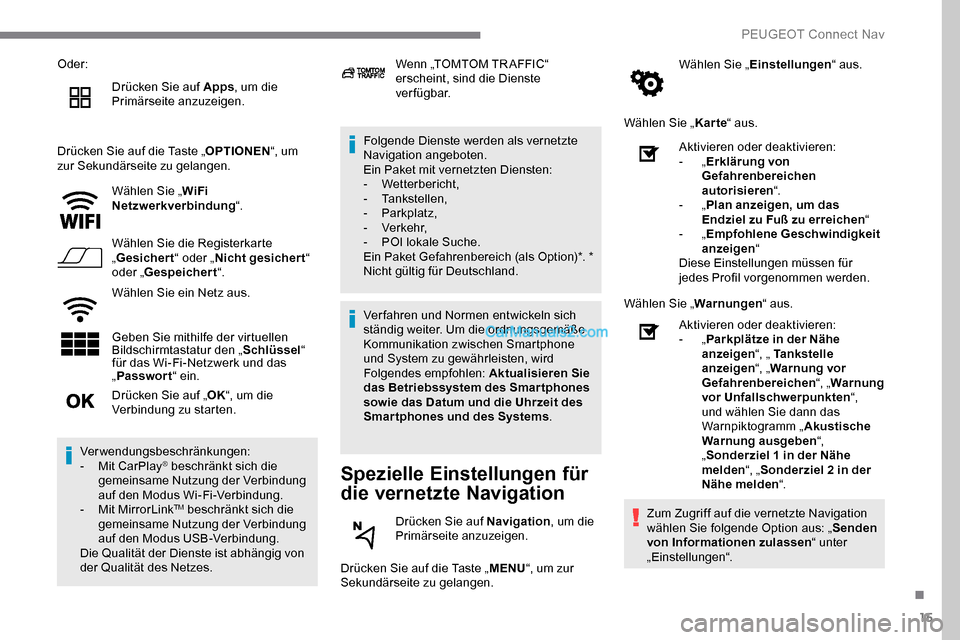
15
Oder:Drücken Sie auf Apps , um die
Primärseite anzuzeigen.
Drücken Sie auf die Taste „ OPTIONEN“, um
zur Sekundärseite zu gelangen.
Wählen Sie „ WiFi
Netzwerkverbindung “.
Wählen Sie die Registerkarte
„ Gesichert “ oder „Nicht gesichert “
oder „ Gespeichert “.
Wählen Sie ein Netz aus.
Geben Sie mithilfe der virtuellen
Bildschirmtastatur den „ Schlüssel“
für das Wi-Fi-Netzwerk und das
„ Passwort “ ein. Folgende Dienste werden als vernetzte
Navigation angeboten.
Ein Paket mit vernetzten Diensten:
-
Wetterbericht,
-
Tankstellen,
-
Parkplatz,
-
Verkehr,
-
P
OI lokale Suche.
Ein Paket Gefahrenbereich (als Option)*. *
Nicht gültig für Deutschland.
Spezielle Einstellungen für
die vernetzte Navigation
Drücken Sie auf die Taste „ MENU“, um zur
Sekundärseite zu gelangen. Wählen Sie „
Einstellungen “ aus.
Wählen Sie „ Karte“ aus.
Drücken Sie auf „ OK“, um die
Verbindung zu starten.
Verwendungsbeschränkungen:
-
M
it CarPlay
® beschränkt sich die
gemeinsame Nutzung der Verbindung
auf den Modus Wi-Fi-Verbindung.
-
M
it MirrorLink
TM beschränkt sich die
gemeinsame Nutzung der Verbindung
auf den Modus USB-Verbindung.
Die Qualität der Dienste ist abhängig von
der Qualität des Netzes. Wenn „TOMTOM TR AFFIC“
erscheint, sind die Dienste
verfügbar.
Ver fahren und Normen entwickeln sich
ständig weiter. Um die ordnungsgemäße
Kommunikation zwischen Smartphone
und System zu gewährleisten, wird
Folgendes empfohlen: Aktualisieren Sie
das Betriebssystem des Smartphones
sowie das Datum und die Uhrzeit des
Smartphones und des Systems .
Drücken Sie auf Navigation , um die
Primärseite anzuzeigen. Aktivieren oder deaktivieren:
-
„
Erklärung von
Gefahrenbereichen
autorisieren “.
- „
Plan anzeigen, um das
Endziel zu Fuß zu erreichen “
- „
Empfohlene Geschwindigkeit
anzeigen “
Diese Einstellungen müssen für
jedes Profil vorgenommen werden.
Wählen Sie „ Warnungen“ aus.
Aktivieren oder deaktivieren:
- „
Parkplätze in der Nähe
anzeigen “, „ Tankstelle
anzeigen “, „Warnung vor
Gefahrenbereichen “, „Warnung
vor Unfallschwerpunkten “,
und wählen Sie dann das
Warnpiktogramm „ Akustische
Warnung ausgeben “,
„ Sonderziel 1 in der Nähe
melden “, „Sonderziel 2 in der
Nähe melden “.
Zum Zugriff auf die vernetzte Navigation
wählen Sie folgende Option aus: „ Senden
von Informationen zulassen “ unter
„Einstellungen“.
.
PEUGEOT Connect Nav